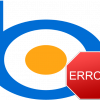WinPcap: что это за программа?
28
| Опубликовано | 17 сентября 2016 |
|---|---|
| Автор статьи | NimdaIT |
| Категория | Полезные советы |
| Обсуждение | нет комментариев |
 В процессе использования ОС Windows на компьютере можно обнаружить различные программы, которые пользователь не устанавливал и не имеет представления о том, что это за программы, а также какие функции они выполняют. Сегодня мы поговорим о предназначении программы WinPcap.
В процессе использования ОС Windows на компьютере можно обнаружить различные программы, которые пользователь не устанавливал и не имеет представления о том, что это за программы, а также какие функции они выполняют. Сегодня мы поговорим о предназначении программы WinPcap.
WinPcap – довольно известная и, что самое главное, безопасная программа, работа которой направлена на захват и передачу сетевых пакетов в обход протоколов, осуществление фильтрации на уровне ядра, выполнение удаленного захвата пакетов и т.д.
Почему на компьютере установлена программа WinPcap?
Многие пользователи принимают ее за потенциально опасную утилиту, т.к. она появляется на компьютере без ведома пользователя. К счастью, это не так. Программа попадает на компьютеры пользователей, как правило, из-за банальной невнимательности: устанавливая некоторые программы на компьютер, пользователю предлагается установить дополнительное программное обеспечение, иногда в скрытой форме.
Если пользователя вовремя не откажется установки дополнительного ПО, на компьютере могут появиться совершенно разнообразные программы, включая и WinPcap.

Как удалить WinPcap?
Если возможности данной программы вам ни о чем не говорят, то и необходимость в ней для вас полностью отпадает. Поэтому программу без зазрения совести с компьютера можно удалить.
Удалить программу можно стандартным способом. Для этого откройте меню «Панель управления», установите в верхнем правом углу режим просмотра «Мелкие значки», а затем пройдите к разделу «Программы и компоненты».

В списке инсталлированных программ найдите WinPcap, щелкните по программе правой кнопкой мыши и щелкните по кнопке «Удалить». На экране отобразится деинсталлятор, в котором вам потребуется завершить процедуру удаления программы.
В том же окне установленных программ поищите и другое подозрительное программное обеспечение, в установке которого участия вы не принимали.
Если при удалении программ вы столкнулись с отказом, значит, удалить программу мешают запущенные процессы. Запустите окно «Диспетчер задач» комбинацией клавиш Ctrl+Shift+Esc, а затем завершите выполнение всех процессов удаляемых вами программ.

Закончив удаление программ, выполните перезагрузку компьютера.
Впредь, если вы не хотите, чтобы на компьютере внезапно оказались установленные программы, необходимости в которых вы не видите, всегда тщательно в процессе инсталляции программ отслеживайте, какое дополнительное ПО вам предлагается на компьютер установить. Таким образом, вы будете не только поддерживать компьютер в чистоте, но и обеспечите ему безопасность.